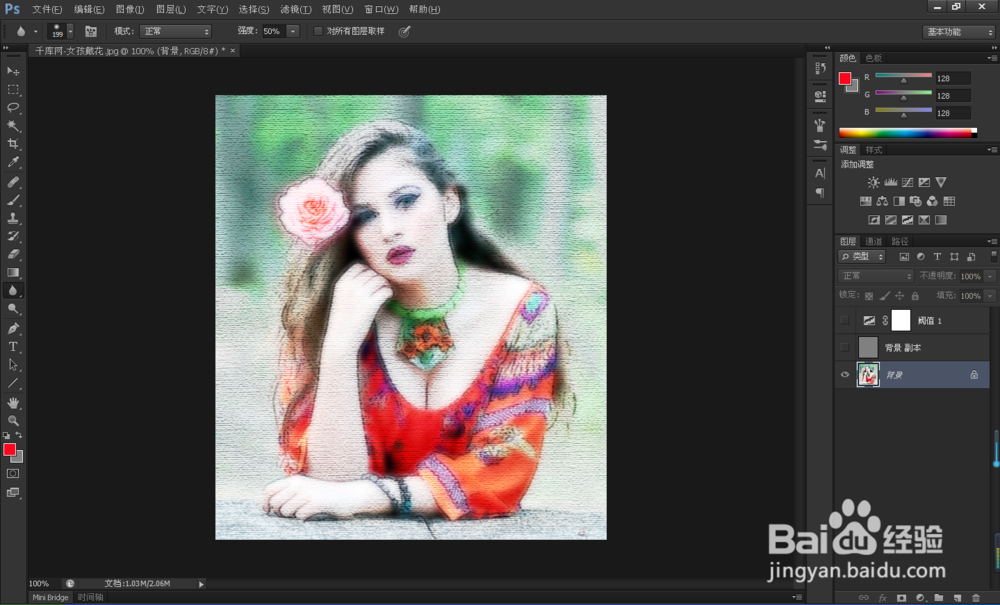1、首先打开准备好的素材照片,并且按组合键Ctrl+J,复制生成图层1;
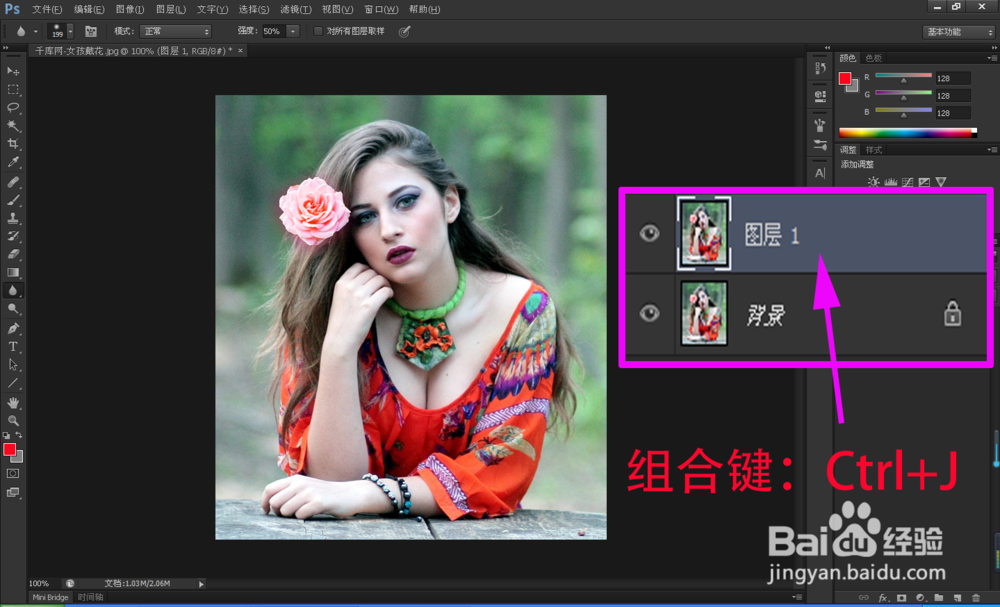
2、然后在菜单栏中,点击滤镜-模糊-高斯模糊选项,如图所示设置参数;
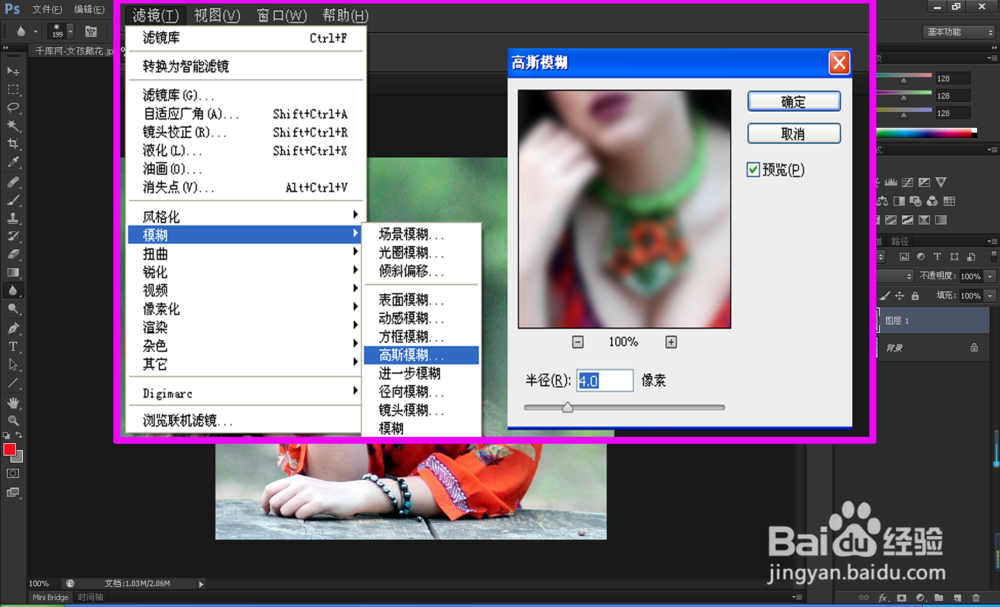
3、选择背景图层,按组合键Ctrl+J,复制生成背景副本图层,并将它移动到所有图层的上方;
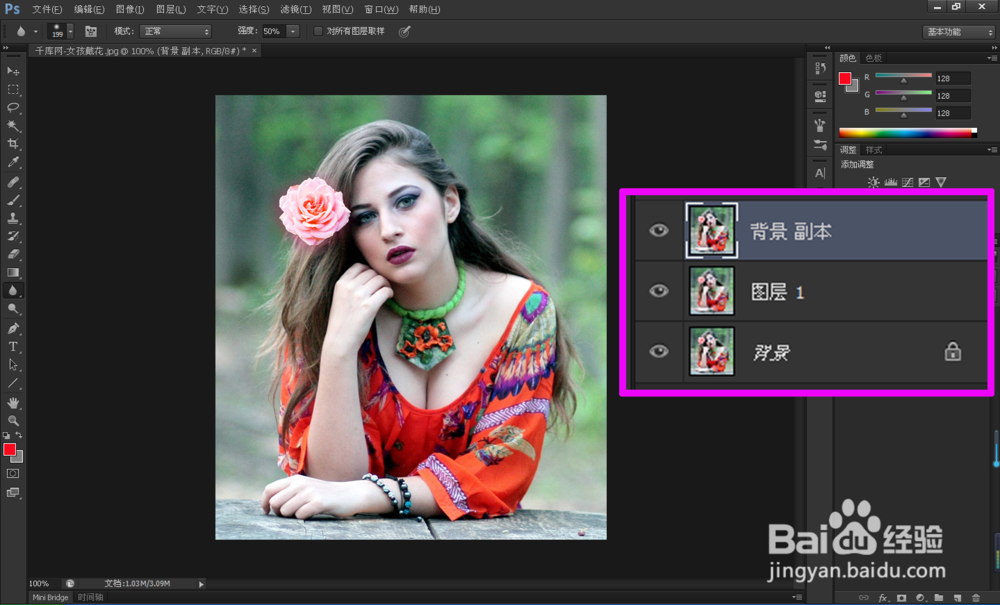
4、然后点击菜单栏中滤镜-其他-高反差保留命令选项,如图所示设置参数;
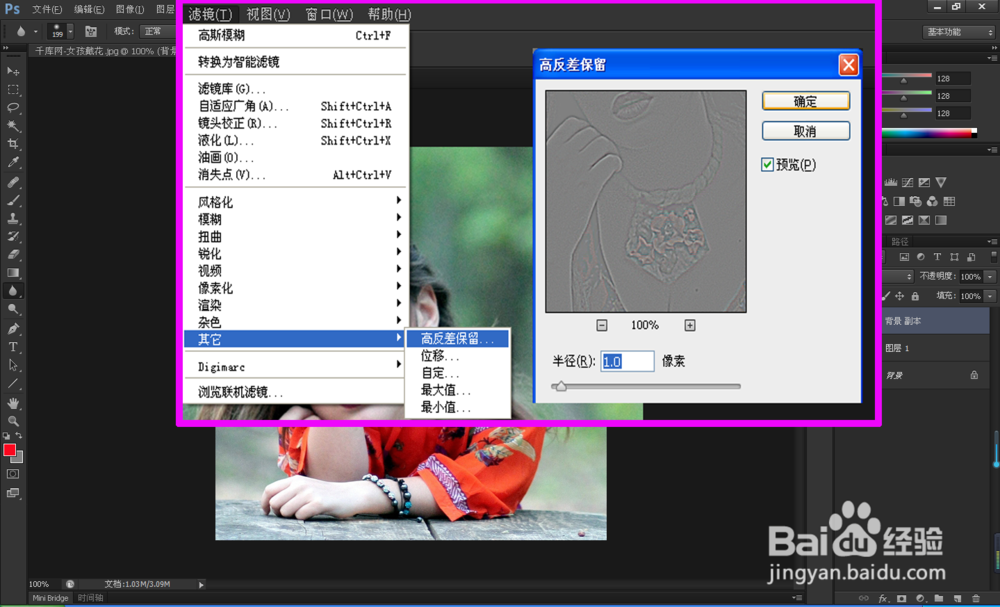
5、在图层面板下方,点击创建新的图层或调整图层按钮,适当设置参数;
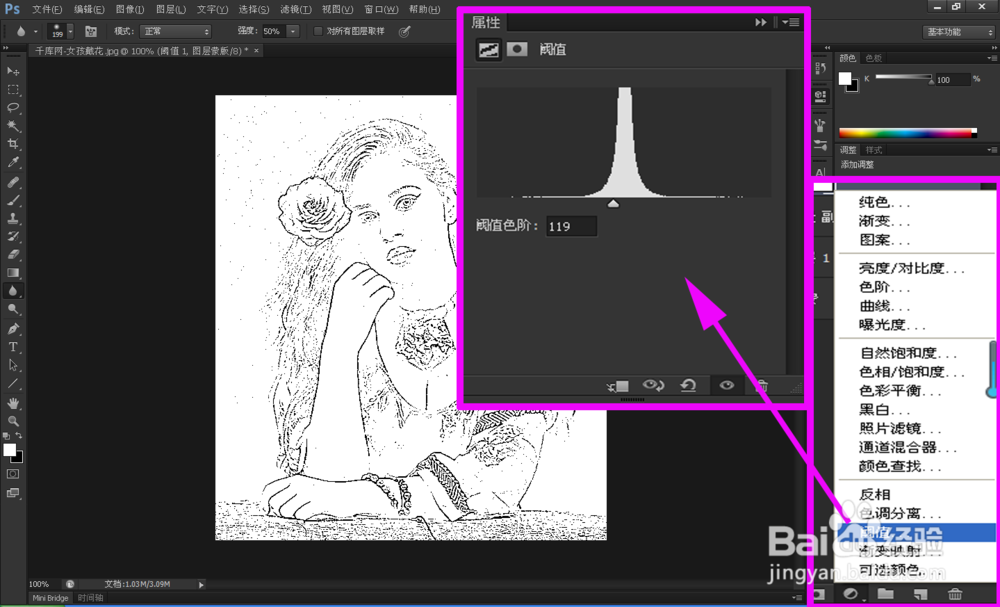
6、按组合键Ctrl+Shift+Alt+E,盖印所有图层,生成图层2;
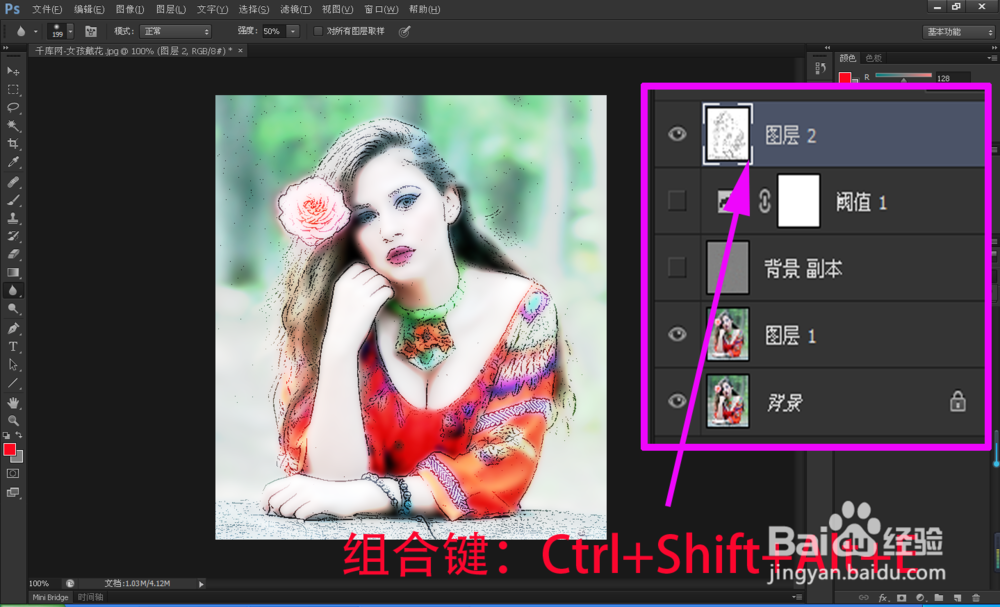
7、将图层2的图层混合模式设置为叠加,不透明度为70%,然后点击菜单栏中的滤镜-模糊-方框模糊命令选项,如图所示设置参数;
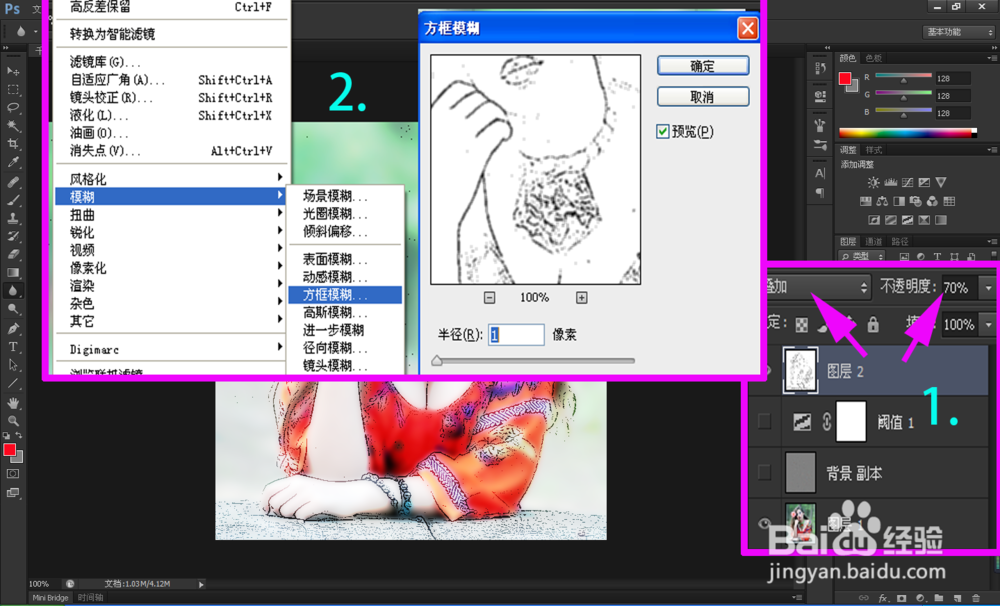
8、点击图层面板下方的创秃赈沙嚣建新图层按钮,生成图层3,然后将背景色设置为(128,128,128),并且按Ctrl+Delete组合键进行填充;
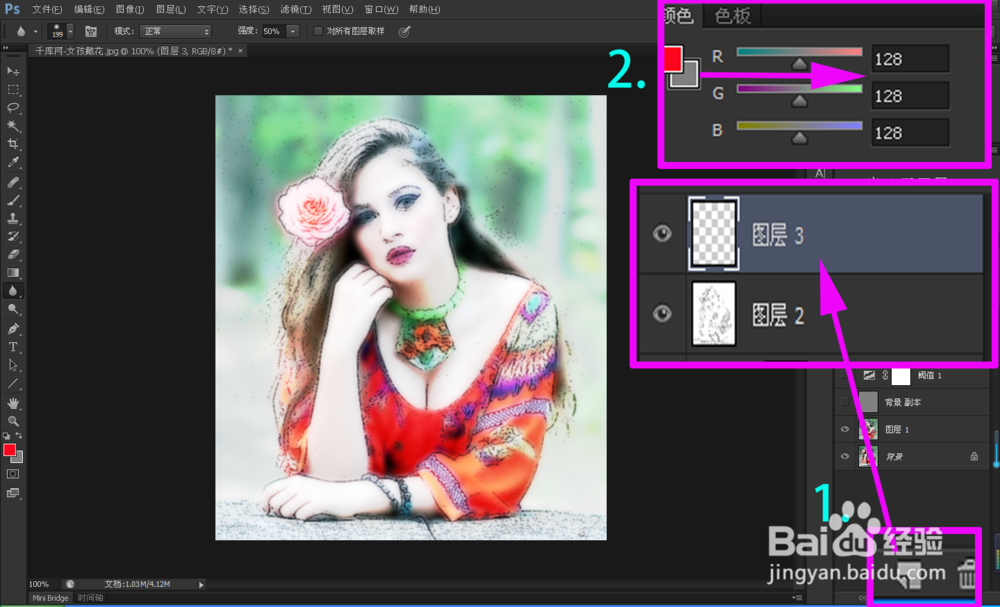
9、然后点击滤镜-滤镜库,选择纹理-纹理化选项,如图所示设置参数;
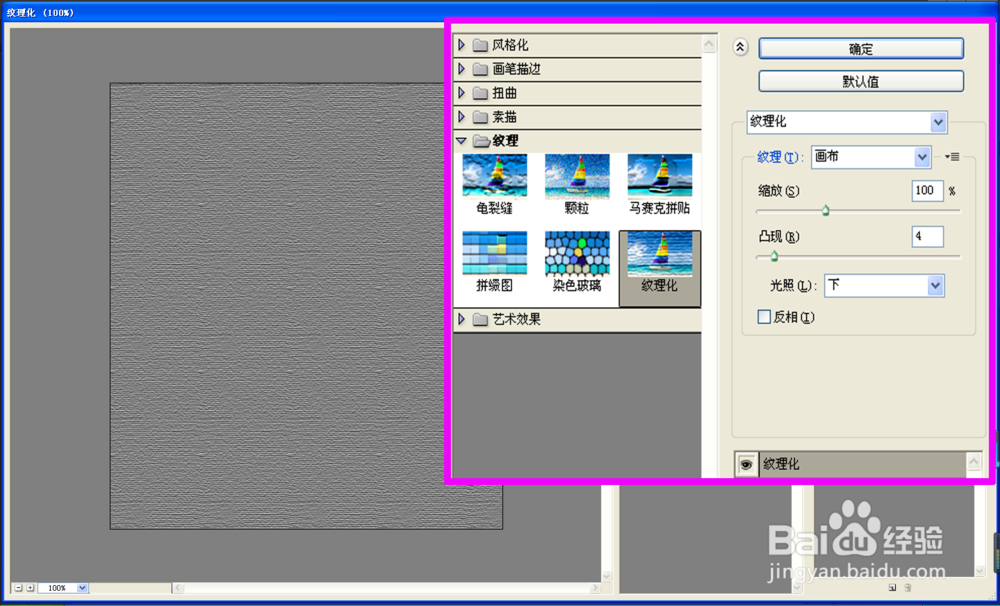
10、接着将图层3的图层混合模式设置为强光,不透明度设置为80%;
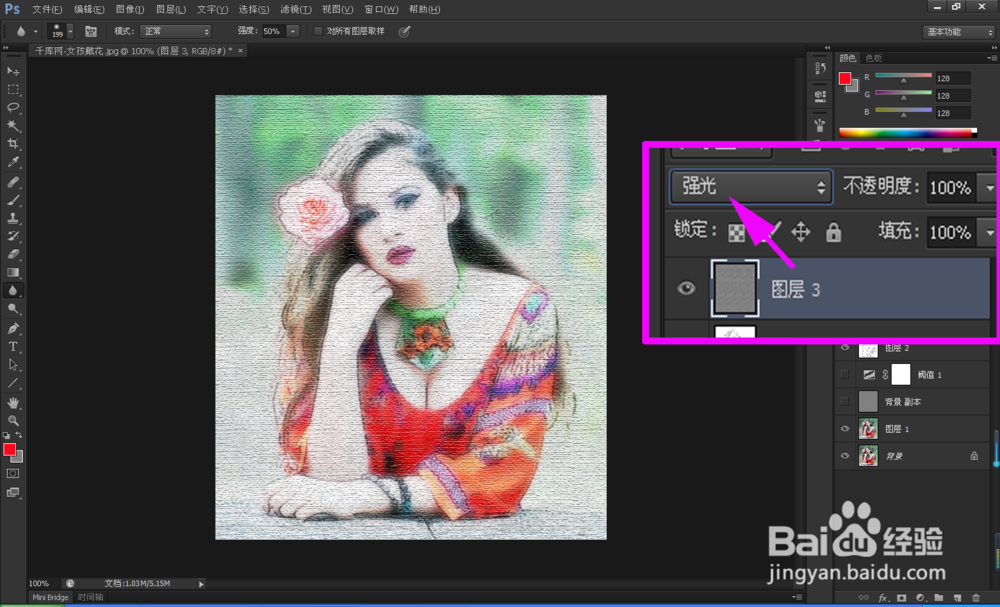
11、这样就完成将照片转换成彩色铅笔画效果了。